В това ръководство ще ви покажем няколко метода за деинсталиране на актуализации в Windows 11. Актуализациите на Windows често включват корекции на грешки, корекции за защита и нови функции, но те също могат да бъдат проблематични, причинявайки проблеми с производителността или други проблеми с работата на компютъра.
Ако имате проблем след скорошна актуализация до Windows 11, лесният начин да го разрешите е да премахнете наскоро инсталираната актуализация. По-долу са изброени няколко метода за деинсталиране на актуализации в Windows 11 OS.
Как да премахнете актуализации на Windows 11.*
* Забележка: Всички тези методи работят и в Windows 10.
Метод 1. Деинсталирайте актуализации чрез опциите за актуализация на Windows.
1. Натиснете Windows + аз ключове едновременно на клавиатурата си, за да стартирате настройките на Windows.
2. В новостартирания прозорец изберете Актуализации на Windows от левия панел и след това щракнете върху История на актуализациите в дясната страна.
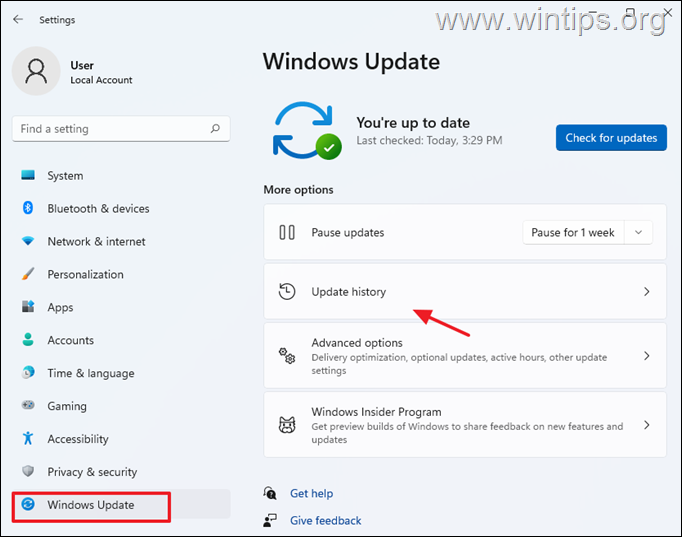
3. Сега кликнете върху Деинсталиране на актуализации под Свързани настройки.
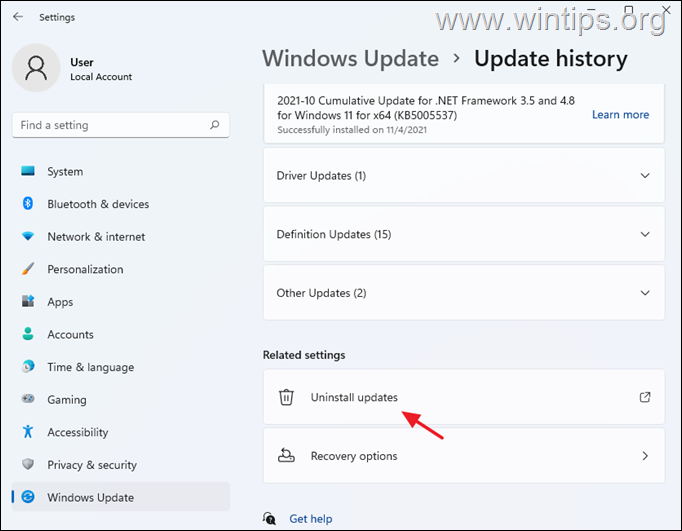
4. Изберете актуализацията, която искате да деинсталирате (или Кликнете с десния бутон върху него) и щракнете Деинсталиране.
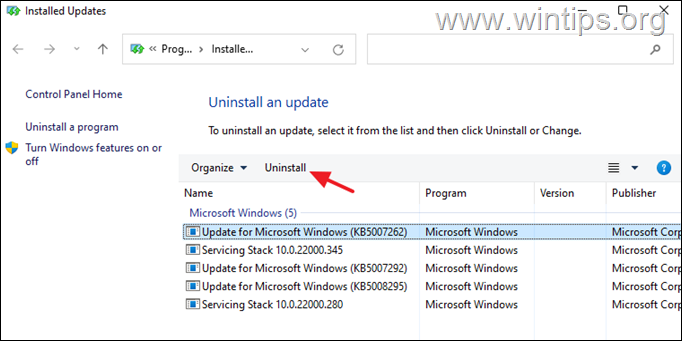
5. Когато бъдете подканени, щракнете да за да потвърдите решението си и изчакайте процеса да завърши.
6. След като актуализацията бъде деинсталирана, рестартирам вашия компютър.
Метод 2. Деинсталирайте актуализации от програми и функции в контролния панел на Windows.
1. Навигирайте до Контролен панел > Програми и функции, или…
- Натисни Win+R ключове за отваряне на Бягай диалогов прозорец.
- Тип appwiz.cpl в полето за търсене и натиснете Въведете
![clip_image011[1] clip_image011[1]](/f/d4bba972fe3a0788cfeb5962b0582b73.png)
2. В Програми и функции щракнете Вижте инсталираните актуализации в левия панел.
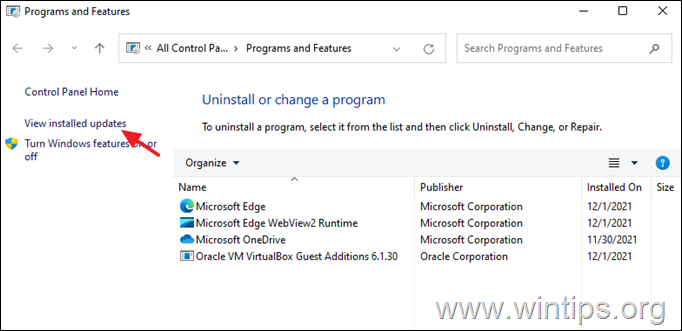
3. Изберете или Кликнете с десния бутон върху актуализацията, която искате да деинсталирате, и щракнете Деинсталиране.
4. Когато премахването на актуализацията приключи, рестартирам твоят компютър.
Метод 3. Премахнете актуализациите на Windows 11 от командния ред.
1. Щракнете върху Търсене икона и тип CMD или Командния ред.
2. Щракнете върху Изпълни като администратор да стартирате командния ред с административни привилегии.
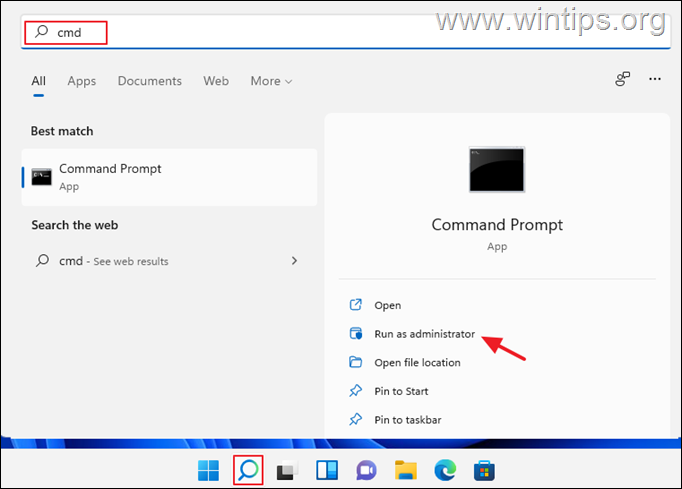
3. В прозореца на командния ред въведете следната команда и натиснете Въведете за да видите списък с инсталираните актуализации:
- wmic qfe списък накратко / формат: таблица
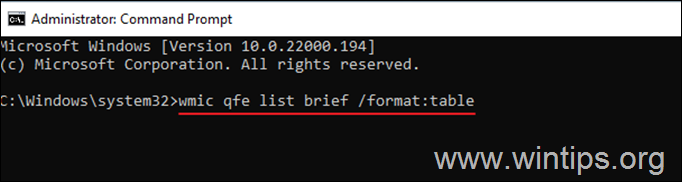
4. Сега вижте "HotFixID" колона и забележете KB номер на актуализацията, която искате да деинсталирате.
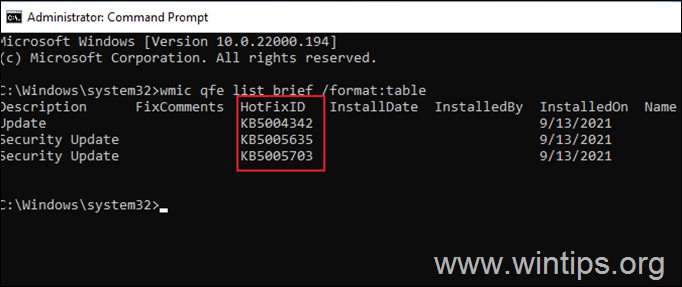
4. Сега премахнете желаната актуализация от командния ред, като използвате следната команда:
- wusa /деинсталиране /kb:номер
Забележка: замени ‘номер“ с KB номера на актуализацията, която искате да премахнете. Например: за да премахнете KB5005635, дайте тази команда:
- wusa /деинсталиране /kb: 5005635
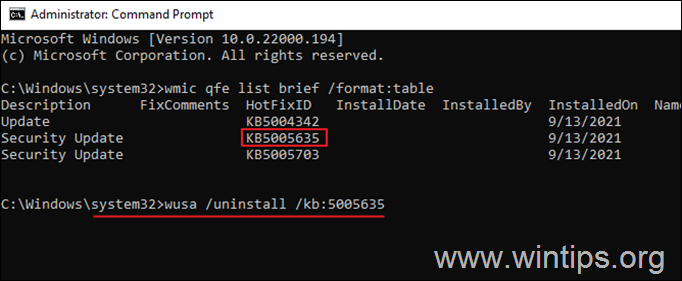
5. На екрана ви ще се появи поле за потвърждение, за да потвърдите действието. Изберете да за да продължите.
6. Когато деинсталирането приключи, рестартирам вашия компютър.
Метод 4. Деинсталиране на актуализации от PowerShell.
1. Щракнете върху Търсене икона и тип poweshell.
2. Щракнете върху Изпълни като администратор за да отворите Windows PowerShell с административни привилегии.
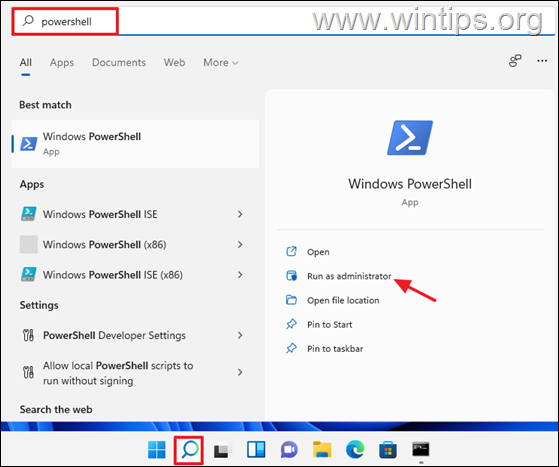
3. В прозореца на PowerShell въведете посочената по-долу команда и натиснете Въведете за да получите списък с инсталирани актуализации.
- wmic qfe списък накратко / формат: таблица
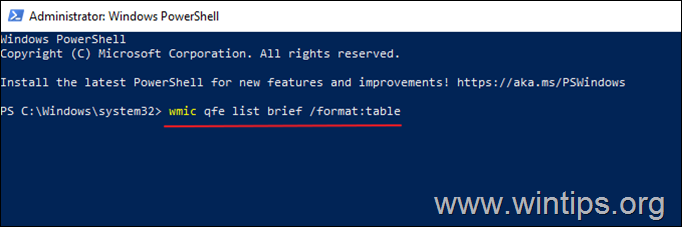
4. Преглед на всички актуализации на Windows, инсталирани на вашата система, вече ще се появи на екрана ви. Обърнете внимание на КБ номер свързани с актуализацията на Windows, която искате да премахнете.
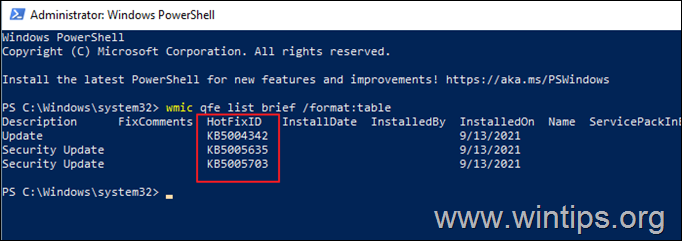
4. Сега изпълнете следната команда, за да премахнете желаната актуализация в PowerShell:
- wusa /деинсталиране /kb:номер
Забележка: замени ‘номер“ с KB номера на актуализацията, която искате да премахнете. Например: за да премахнете KB5005635, дайте тази команда:
- wusa /деинсталиране /kb: 5005635
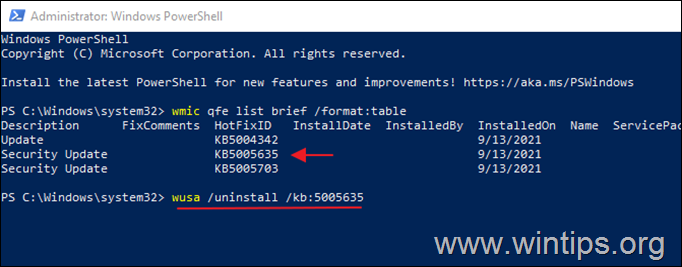
5. Ако се появи подкана за потвърждение, изберете да. След като процесът приключи, рестартирам твоят компютър.
Това е! Уведомете ме дали това ръководство ви е помогнало, като оставите коментар за вашия опит. Моля, харесайте и споделете това ръководство, за да помогнете на другите.